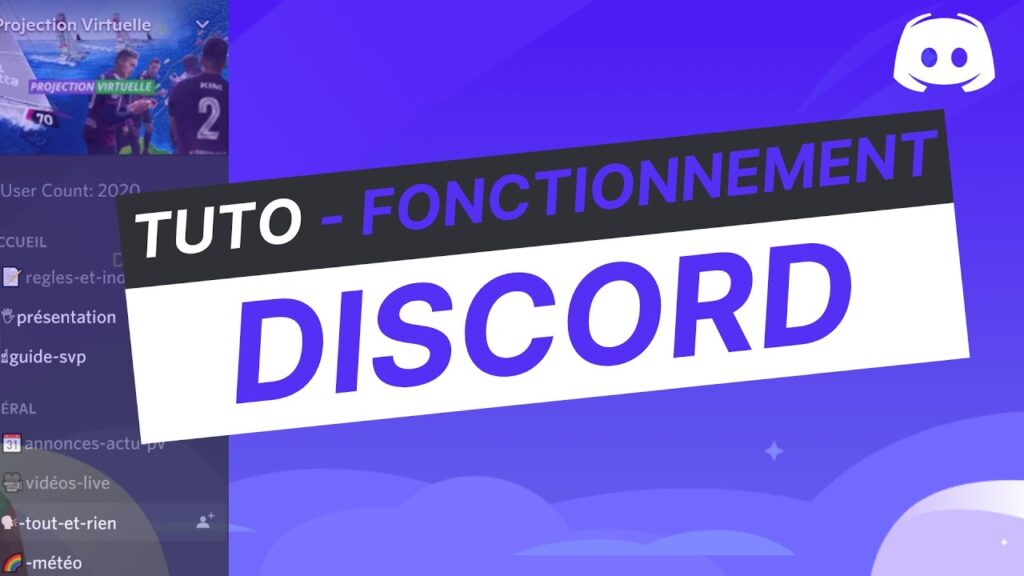Dans cet article de review, nous allons vous expliquer comment envoyer des vidéos sur Discord. Grâce à quelques astuces simples, vous pourrez partager vos vidéos préférées avec vos amis et votre communauté en toute simplicité. Découvrez dès maintenant les étapes à suivre pour partager vos vidéos sur Discord et profiter d’une expérience de partage de contenu fluide et pratique.
Partagez facilement vos vidéos sur Discord : guide pratique !
Partagez facilement vos vidéos sur Discord : guide pratique !
Vous êtes passionné de vidéos et vous souhaitez les partager avec vos amis et votre communauté sur Discord ? Ne cherchez plus, nous avons le guide pratique qu’il vous faut ! Avec quelques astuces simples, vous pourrez partager vos vidéos en un clin d’œil.
Tout d’abord, assurez-vous que votre vidéo est dans un format compatible avec Discord. Les formats couramment acceptés sont MP4, MOV, AVI, et bien d’autres. Si vous avez des doutes sur le format de votre vidéo, vous pouvez toujours utiliser un logiciel de conversion pour la rendre compatible.
Ensuite, ouvrer Discord sur votre ordinateur ou votre appareil mobile et connectez-vous à votre compte. Si vous n’avez pas encore de compte, vous pouvez en créer un gratuitement en quelques minutes.
Maintenant, recherchez le serveur sur lequel vous souhaitez partager votre vidéo. Si vous êtes déjà membre d’un serveur, il vous suffit de le sélectionner dans la barre latérale. Sinon, vous pouvez rejoindre un nouveau serveur en utilisant une invitation ou en demandant à un ami de vous inviter.
Une fois dans le serveur, dirigez-vous vers le salon de discussion approprié pour partager votre vidéo. Vous pouvez choisir un salon en fonction du thème de votre vidéo (musique, jeux vidéo, cinéma, etc.) pour maximiser son impact auprès des membres du serveur.
Pour partager votre vidéo, vous avez plusieurs options. Vous pouvez soit faire glisser et déposer la vidéo dans la fenêtre de discussion, soit cliquer sur l’icône « + » à côté de la zone de texte et sélectionner la vidéo à partir de votre ordinateur ou de votre appareil mobile.
Et voilà ! Vous venez de partager votre vidéo sur Discord. Les membres du serveur pourront maintenant la visionner et interagir avec elle en laissant des commentaires et des réactions.
N’oubliez pas que vous devez respecter les règles du serveur en matière de contenu partagé. Assurez-vous de ne partager que des vidéos appropriées et respectueuses.
Alors, qu’attendez-vous ? Mettez en pratique ces astuces et partagez vos vidéos préférées avec votre communauté sur Discord dès maintenant !
Note : Cet article n’est pas sponsorisé par Discord et est uniquement destiné à des fins informatives.
Comment envoyer des vidéos sur Discord ? [Méthode 2021]
[arve url= »https://www.youtube.com/embed/djKyqhac1yg »/]
Comment partager une vidéo sur Discord ?
Pour partager une vidéo sur Discord, vous pouvez suivre ces étapes :
1. Assurez-vous d’avoir les permissions nécessaires pour envoyer des messages et des liens dans le salon où vous souhaitez partager la vidéo.
2. Trouvez la vidéo que vous souhaitez partager sur un site de nouvelles ou une plateforme de partage de vidéos en ligne.
3. Copiez l’URL de la vidéo en la sélectionnant et en appuyant sur Ctrl + C (ou Commande + C sur Mac).
4. Accédez à Discord et trouvez le salon dans lequel vous souhaitez partager la vidéo.
5. Dans la zone de texte où vous pouvez taper un message, collez l’URL de la vidéo en appuyant sur Ctrl + V (ou Commande + V sur Mac).
6. Ajoutez une description ou un commentaire à côté de l’URL de la vidéo si vous le souhaitez.
7. Avant d’appuyer sur « Envoyer », vous pouvez mettre en évidence le lien de la vidéo en utilisant la balise . Pour ce faire, entourez l’URL de la vidéo avec à gauche et à droite.
8. Appuyez sur « Envoyer » pour partager la vidéo dans le salon Discord.
Les autres membres du salon pourront maintenant cliquer sur le lien pour regarder la vidéo directement sur leur navigateur ou sur l’application Discord s’ils l’ont installée.
Comment envoyer un fichier par Discord ?
Pour envoyer un fichier par Discord, vous pouvez suivre les étapes suivantes :
1. Ouvrez votre client Discord et connectez-vous à votre compte.
2. Rejoignez le serveur sur lequel vous souhaitez envoyer le fichier.
3. Dans la colonne de gauche, recherchez le nom du canal dans lequel vous souhaitez envoyer le fichier et cliquez dessus pour y accéder.
4. Une fois que vous êtes dans le canal, regardez en bas de l’écran. Vous verrez une barre de texte où vous pouvez taper vos messages.
5. Cliquez sur l’icône en forme de pièce jointe (représentée par un clip) située à droite de la barre de texte.
6. Cela ouvrira une fenêtre contextuelle où vous pouvez naviguer sur votre ordinateur pour trouver le fichier que vous souhaitez envoyer. Sélectionnez le fichier et cliquez sur « Ouvrir ».
7. Le fichier sera téléchargé vers le serveur Discord et les autres membres du serveur pourront le voir et le télécharger également.
Assurez-vous que le fichier que vous envoyez respecte les règles et les restrictions du serveur auquel vous appartenez. Certains serveurs peuvent avoir des limites de taille de fichier ou des restrictions sur les types de fichiers autorisés.
C’est tout ! Vous avez maintenant envoyé un fichier via Discord dans un serveur de nouvelles.
Comment compresser une vidéo pour Discord ?
Pour compresser une vidéo afin de la partager sur Discord, voici les étapes à suivre :
1. Utilisez un logiciel de compression vidéo tel que Handbrake ou VLC Media Player. Ces programmes sont disponibles gratuitement en ligne.
2. Ouvrez le logiciel et cliquez sur « Ajouter un fichier » pour sélectionner la vidéo que vous souhaitez compresser.
3. Une fois la vidéo importée, recherchez l’option de réglages ou de paramètres. Choisissez la taille de fichier souhaitée pour la vidéo compressée. Par exemple, vous pouvez sélectionner un format de fichier plus petit comme MP4 ou AVI.
4. Réduisez la résolution de la vidéo si nécessaire. Diminuer la résolution peut considérablement réduire la taille du fichier. Cependant, veillez à ne pas compromettre la qualité visuelle de la vidéo.
5. Réglez le débit binaire ou le taux de compression. Plus le débit binaire est bas, plus la taille du fichier sera réduite, mais cela peut entraîner une perte de qualité. Essayez différents réglages pour trouver le bon équilibre entre taille de fichier et qualité.
6. Une fois que vous avez terminé de régler les paramètres, choisissez un emplacement de sauvegarde pour la vidéo compressée et cliquez sur « Commencer » ou « Convertir » pour lancer le processus de compression.
7. Une fois la compression terminée, vous pouvez télécharger la vidéo compressée sur votre ordinateur.
8. Maintenant, vous pouvez facilement partager la vidéo compressée sur Discord en la téléchargeant dans le chat ou dans un serveur.
Il est important de noter que la compression d’une vidéo peut entraîner une perte de qualité. Assurez-vous de bien tester et d’ajuster les paramètres de compression pour obtenir le meilleur résultat possible en termes de taille de fichier et de qualité visuelle.
Comment faire une vidéo sur Discord ?
Pour faire une vidéo sur Discord dans le contexte d’un site de nouvelles, vous pouvez suivre les étapes suivantes :
1. Planifiez votre contenu : Déterminez quelles informations vous souhaitez partager dans votre vidéo. Identifiez les sujets clés que vous voulez couvrir et préparez un plan pour structurer votre contenu.
2. Créez un serveur Discord : Si vous n’avez pas encore de serveur Discord, créez-en un en utilisant l’option « Créer un serveur » dans Discord. Donnez-lui un nom qui reflète le thème de votre site de nouvelles.
3. Configurez les paramètres audio et vidéo : Allez dans les paramètres de Discord, puis sélectionnez l’onglet « Voix et vidéo ». Assurez-vous que vos périphériques audio et vidéo sont correctement configurés. Réglez également la qualité de la vidéo en fonction de vos besoins.
4. Invitez les participants : Envoyez des invitations aux personnes que vous souhaitez impliquer dans votre vidéo. Vous pouvez le faire en cliquant sur l’icône « + » à côté de l’onglet « Membres » dans votre serveur Discord, puis en copiant le lien d’invitation généré.
5. Organisez une discussion : Lancez une discussion sur le serveur Discord avec les personnes invitées. Demandez-leur de partager leurs points de vue sur les sujets que vous avez préparés. Assurez-vous de garder la conversation intéressante et engageante.
6. Enregistrez votre vidéo : Vous pouvez utiliser des logiciels d’enregistrement tiers pour enregistrer votre écran ou votre fenêtre Discord pendant la discussion. Assurez-vous que l’enregistrement est de bonne qualité et qu’il capte tous les participants et leurs contributions.
7. Montez et éditez votre vidéo : Utilisez un logiciel de montage vidéo pour éditer votre enregistrement. Ajoutez des titres, des transitions et des effets visuels pour rendre votre vidéo plus attrayante. N’oubliez pas d’inclure des images ou des vidéos pertinentes pour illustrer vos propos.
8. Publiez votre vidéo : Une fois la vidéo montée, exportez-la dans le format souhaité et téléchargez-la sur votre site de nouvelles. Vous pouvez également la partager sur les réseaux sociaux pour atteindre un public plus large.
N’oubliez pas de promouvoir votre vidéo en utilisant des balises « « dans les parties les plus importantes du contenu. Cela attirera l’attention des spectateurs sur les points clés que vous souhaitez mettre en avant. Bonne création de contenu !
Comment envoyer une vidéo sur Discord ?
Pour envoyer une vidéo sur Discord, il vous suffit de cliquer sur l’icône + dans la barre de texte de votre canal ou message privé, puis de sélectionner le fichier vidéo à envoyer.
Quels sont les formats de vidéo pris en charge par Discord ?
Les formats de vidéo pris en charge par Discord sont MP4 et WebM.
Quelle est la taille maximale d’une vidéo que je peux envoyer sur Discord ?
La taille maximale d’une vidéo que vous pouvez envoyer sur Discord est de 8 Go.
Puis-je envoyer des vidéos en direct sur Discord ?
Non, Discord ne prend pas en charge l’envoi de vidéos en direct. Il est principalement conçu pour la communication vocale, textuelle et le partage de fichiers.
Ma vidéo ne se charge pas correctement sur Discord, que puis-je faire ?
Si votre vidéo ne se charge pas correctement sur Discord, vous pouvez essayer quelques solutions possibles :
1. Vérifiez d’abord votre connexion internet pour vous assurer qu’elle est stable et rapide.
2. Assurez-vous que la taille de la vidéo n’est pas trop grande pour être téléchargée rapidement.
3. Essayez de redémarrer l’application Discord ou votre appareil pour résoudre tout problème temporaire.
4. Convertissez éventuellement la vidéo dans un format compatible avec Discord, comme MP4.
5. Si le problème persiste, essayez d’envoyer la vidéo sur un autre canal ou plateforme pour voir si le problème vient de Discord ou de la vidéo elle-même.
Si aucune de ces solutions ne fonctionne, il est recommandé de contacter l’assistance technique de Discord pour obtenir une assistance supplémentaire.
Puis-je envoyer plusieurs vidéos simultanément sur Discord ?
Oui, vous pouvez envoyer plusieurs vidéos simultanément sur Discord.
Comment puis-je télécharger une vidéo sur Discord à partir d’un message précédent ?
Pour télécharger une vidéo sur Discord à partir d’un message précédent, il n’est pas possible de le faire directement dans l’application. Vous devrez copier le lien de la vidéo du message et le coller dans un navigateur pour télécharger la vidéo sur votre appareil.
Est-il possible de compresser une vidéo avant de l’envoyer sur Discord ?
Oui, il est possible de compresser une vidéo avant de l’envoyer sur Discord. Cela peut être fait en utilisant des logiciels de compression vidéo ou des services en ligne dédiés à cette tâche. La compression réduira la taille du fichier vidéo, ce qui facilitera son envoi sur Discord sans compromettre trop la qualité de la vidéo.
Comment puis-je envoyer une vidéo depuis mon téléphone sur Discord ?
Pour envoyer une vidéo depuis votre téléphone sur Discord, vous devez d’abord télécharger l’application Discord sur votre appareil. Ensuite, ouvrez l’application et connectez-vous à votre compte. Sélectionnez le serveur dans lequel vous souhaitez envoyer la vidéo et appuyez sur l’icône du canal de discussion approprié. Ensuite, appuyez sur l’icône « + » pour ajouter un fichier, sélectionnez la vidéo que vous souhaitez envoyer depuis votre téléphone et appuyez sur le bouton « Envoyer » pour l’envoyer dans le canal de discussion.
Existe-t-il une limite de temps pour les vidéos que je peux envoyer sur Discord ?
Oui, il y a une limite de temps pour les vidéos que vous pouvez envoyer sur Discord. Le temps maximum autorisé pour une vidéo est de 8 minutes et 20 secondes.
En conclusion, Discord offre une plateforme conviviale et pratique pour partager des vidéos avec vos amis et votre communauté. Grâce à sa fonctionnalité d’envoi de vidéos, vous pouvez facilement téléverser et partager des fichiers vidéo de différentes tailles et formats. N’oubliez pas d’utiliser les balises HTML pour mettre en évidence les moments clés de votre discussion sur Discord. Que ce soit pour partager des souvenirs de jeu, des tutoriels vidéo ou simplement pour divertir, il n’a jamais été aussi facile d’envoyer des vidéos sur Discord. Alors, rejoignez la conversation et partagez vos créations visuelles avec le monde entier !
Rappelez-vous, cependant, de respecter les règles et les droits d’auteur lors de l’envoi de vidéos sur Discord. Veillez à toujours demander la permission de l’auteur original avant de partager du contenu protégé par des droits d’auteur. En suivant ces conseils simples, vous pouvez profiter pleinement de l’expérience de partage de vidéos sur Discord tout en restant responsable et respectueux envers les autres utilisateurs.
Alors, ne perdez pas de temps, essayez dès maintenant d’envoyer des vidéos sur Discord et découvrez une nouvelle façon passionnante de communiquer et de partager avec les autres !